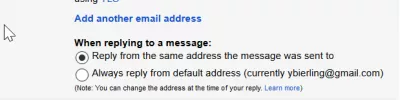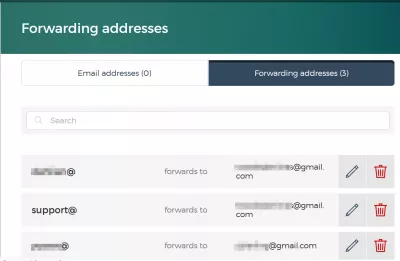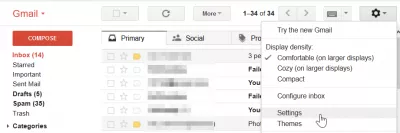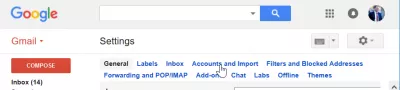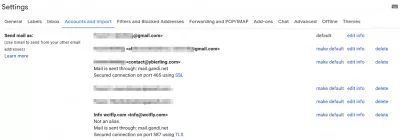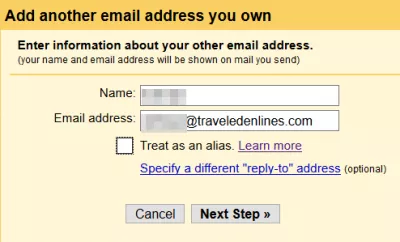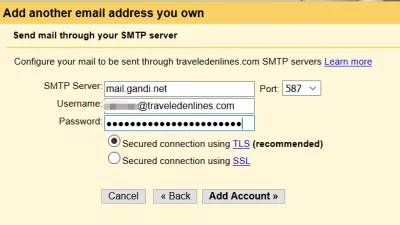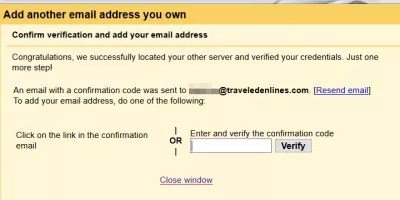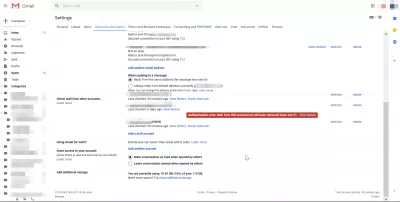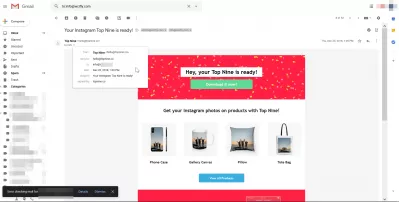Gmaili seadistamine GoDaddy domeeni või mõne teise domeeniga
- Kuidas edastada GoDaddy e-posti Gmailile
- Saada domeeni e-kiri Gmaili
- Domeeni e-posti edastamine
- Lisage Gmaili teise e-posti aadressi
- Lisa nimega Gmail
- Domeeni e-posti seadistamine Gmailiga
- Gmail omaenda domeeniga
- Gmaili kohandatud domeeni e-post
- Kuidas luua Gmaili kontot oma domeeniga?
- Korduma Kippuvad Küsimused
Kuidas edastada GoDaddy e-posti Gmailile
Seadista Gmail, et saata e-kirju aadressilt [email protected], mitte [email protected], kiire ja hõlpsa konfigureerimisega ning koondada oma e-kirjad oma Gmaili kontosse.
On tähtis oma isiklikke e-posti aadresse, näiteks [email protected], oma domeeninimega.
Saada domeeni e-kiri Gmaili
Neid saab kõik Gmailis tsentraliseerida ja neid pole vaja salvestada mõnel muul serveril - see on ka ekspedeerimisaadress; see suunab otse edasi sellele aadressile saadetud mis tahes teise aadressi, näiteks e-posti aadressile, mis saadetakse kontaktile @ mydomain.com otse aadressile [email protected].
Seejärel on võimalik Gmaili seadistada, et vastata selle aadressi kaudu, selle asemel et vastata isiklikust Gmaili kontost ja isiklikuks domeeninimeks kuvatakse saaja jaoks.
Domeeni e-posti edastamine
Kõigepealt seadistage oma registripidajale, näiteks Gandile või GoDaddile, edasisaatmise aadress, mis edastab otse sissetulevad sõnumid otse antud aadressile, ilma seda salvestamata või muutmata - siiski võivad nad rakendada mõningaid põhilisi viiruse skaneerimist.
Sama kehtib ka GoDaddy e-posti edastamise seadistamiseks Google'i postile.
Gandi.net: domeeninimed, Cloud Hosting ja SSL-sertifikaadidGoDaddy domeeninimed
Lisage Gmaili teise e-posti aadressi
Nüüd saadetakse post Gmaili postkasti ilma täiendava konfiguratsioonita. Kuid ilma muudatuste tegemiseta ei näita sellest aadressilt saadetud meilid isiklikku domeeni, vaid ainult Gmaili aadressi.
Seda seetõttu, et Gmaili tuleb konfigureerida domeenist saatmise lubamiseks.
Selleks valige peamise Gmaili ekraanil hammasratta nupp> seaded.
Siin mine kontodele ja impordi menüü. See on koht, kus saab teisi e-posti aadresse konfigureerida, kas ainult selleks, et saata e-posti aadress - mis on kasulik edastamise aadressi seadistamisel - või täielikult võtta e-kirju teiselt väliselt salvestatud e-posti kontolt.
Mõlemal juhul tuleb saatmisaadress konfigureerida, nii et Gmail kuvab Gmaili asemel teise domeeni e-posti aadressi.
Siit leiad valikust Saada meilis, mida kasutatakse selleks, et Gmail saaks e-kirja teisest e-posti aadressilt saata.
Kõik seal seadistatud e-posti aadressid on siis saadaval, et uue kirja loomisel kasutada valikumenüüst e-kirjas saatja meilina.
Lisa nimega Gmail
Oma teise e-posti aadressi lisamiseks pane sõnumite saatmisel kuvatav nimi ja e-posti aadress, mis peab olema domeeninimel, mida saate hallata.
Võimalus on käsitleda Gmaili nimega, mis tähendab, et see uus aadress sarnaneb Gmaili kontoga - adressaatidele näidatakse, et e-kiri [email protected] pärineb Gmaili kontolt [email protected] .
Sellisel juhul, kui lisate e-posti nimega Gmaili, kasutatakse Gmaili serverit e-kirjade saatmiseks sellest kontost ja neid saab jälgida isikliku Gmaili kontoga.
Samuti on võimalik määrata teine vastus-aadress. Kui vastuse saamine on seadistatud, kuvatakse saadetud kirjas valitud e-posti aadress, kuid adressaat vastab vastamisel mõnele teisele e-kirjale. See on eriti kasulik jagatud postkasti seadistamisel. Meilid saadetakse töö[email protected], kuid adressaadid peaksid vastama [email protected], mitte konkreetsele töötajale.
Master veebisaidi loomine: registreeruge kohe!
Muutke oma digitaalne kohalolek meie põhjaliku veebisaidi loomise kursusega - alustage oma teekonda veebieksperdiks saamiseni!
Registreeruge siia
Sellisel juhul saadetakse e-kirjad teisest serverist, domeeninimest, mitte Gmaili serverist. E-kirju ei saa jälgida isikliku Gmaili kontoga, vaid ainult antud domeeninimega.
Domeeni e-posti seadistamine Gmailiga
SMTP-server on väga oluline, kuna see on server, mida kasutatakse Gmaili asemel e-kirjade saatmiseks.
Selleks, et Gmail saaks seda e-kirju saata, on vaja SMTP-serveri aadressi, serveripost, mis on vaikimisi 587, koos serveri kasutajanimi ja parooliga. Vastasel juhul on konto pisipilt ja Gmaili konto on hõlpsasti jälgitav.
Samuti on vaja turvalist ühendust, kasutades kas TLS-i või SSL-i krüpteerimist.
See sõltub registripidajast ja e-posti hostist.
Pärast seda toimingut saadetakse e-kirjaga kinnitusmeil ja see peaks otse saabuma Gmaili kontosse, kui ekspedeerimisaadressi on kasutatud.
See sisaldab kinnituskoodi, mida tuleks kasutada e-posti saatmise sihtmärgi kinnitamiseks.
Gmail omaenda domeeniga
Viimane, kuid mitte vähem oluline on Gmaili konto seadetes võimalus vastata samalt aadressilt, kuhu sõnum saadeti, või alati vaikimisi e-posti aadressilt vastata, mis on Gmaili konto üks.
See valik, mis vaikimisi seadistatakse alati sihtkoha meilile vastamiseks, võib olla kasulik erinevate e-posti aadresside koondamisel, mis tegelikult vastavad samale asjale, mis ei ole vaikimisi e-posti konto.
Näiteks ettevõtte postkasti haldamiseks mõeldud konto seadistamine, mille puhul on igal töötajal eraldi meiliaadress, aga kõik e-kirjad jõuavad samasse postkasti ja kõik e-kirjad peavad näitama keskset e-posti aadressi kui saatjat, mitte töötajate konkreetseid aadresse .
Gmaili kohandatud domeeni e-post
Nüüd, kui teie Gmail on seadistatud, et saata ja saata e-kirju aadresside edastamisest, saab teie domeeninime maksimaalselt ära kasutada! Andke meile kommentaarile teada, kas see teie jaoks välja töötatud, ja kui soovite edasisuunamisaadresside saatjate seadistamiseks rohkem teavet.
Kuidas luua Gmaili kontot oma domeeniga?
In order to looge oma domeeniga Gmaili konto, there are several steps to observe, which necessitates to buy a domain name at an external registrar, and set it up on your own Gmaili konto:
- Avage oma Gmaili konto,
- Teisaldage GoDaddy e-post Gmaili,
- Seadistage domeeni e-posti aadress Gmailiga,
- Kasutage oma Gmaili kohandatud domeeni e-posti aadressi.
Alustage oma Gmaili kontolt sisselogimisega ja domeeni e-posti aadressi seadistamisega Gmailis, kas GoDaddy e-posti ülekandmisega Gmaili või pannes Gmaili ise e-kirju hankima.
Kui olete ülaltoodud juhised järginud, saate kasutada Gmaili kontot oma domeeninimega!
Korduma Kippuvad Küsimused
- Kuidas saavad kasutajad konfigureerida Gmaili e -kirju saata ja saada, kasutades GoDaddy domeeni või mõnda isiklikku domeeni?
- Gmaili kasutamiseks koos GoDaddy või isikliku domeeniga seadistage esiteks oma domeeni jaoks Google Workspace. Kontrollige oma domeeni Google'i kontrollimisprotsessi kaudu, seejärel värskendage oma domeeni DNS -i sätteid GoDaddy või domeeni registripidaja MX -kirjeid, et osutada Google'i postiserveritele. See võimaldab kasutada Gmaili oma kohandatud domeeni alusel e -kirjade saatmiseks ja saatmiseks.

Yoann Bierling on veebikirjastus ja digitaalsed nõustamisprofessionaal, avaldades tehnoloogiate teadmiste ja innovatsiooni kaudu globaalset mõju. Kirglik võimaldada üksikisikutele ja organisatsioonidele digitaalajastu areneda, ta ajendatakse andma erakordseid tulemusi ja suurendama kasvu haridussisu loomise kaudu.
Master veebisaidi loomine: registreeruge kohe!
Muutke oma digitaalne kohalolek meie põhjaliku veebisaidi loomise kursusega - alustage oma teekonda veebieksperdiks saamiseni!
Registreeruge siia